Bạn muốn đổi tên Zalo nhưng chưa biết làm thế nào? Chỉ với vài bước đơn giản dưới đây, bạn có thể cập nhật tên của mình nhanh chóng và dễ dàng.
Sau khi tạo tài khoản Zalo, bạn có thể ngay lập tức đổi tên để tạo ấn tượng mạnh mẽ với bạn bè và nổi bật giữa đám đông. Phương pháp này chỉ mất vài phút để thực hiện.

Cách đổi tên Zalo trên Mobile và PC
I. Lợi Ích Của Việc Đổi Tên Zalo
- Giúp bảo vệ tài khoản cá nhân.
- Bạn bè và người thân dễ dàng tìm thấy tài khoản Zalo của bạn.
- Tạo ấn tượng ban đầu với người dùng khác.
II. Hướng dẫn đổi tên Zalo trên điện thoại
- 1. Hướng dẫn nhanh
- Bước 1: Mở ứng dụng Zalo, truy cập vào trang cá nhân.
Bước 2: Vào mục Thông tin và Chỉnh sửa, đổi tên Zalo hiển thị.
2. Hướng dẫn chi tiết
Trước tiên bạn cần cập nhật hoặc tải Zalo phiên bản mới nhất tại đây:
+ Link tải Zalo cho Android
+ Link tải Zalo cho iPhone
Bước 1: Mở App Zalo trên điện thoại, click Cá nhân => Xem trang cá nhân => nhấn icon 3 chấm.
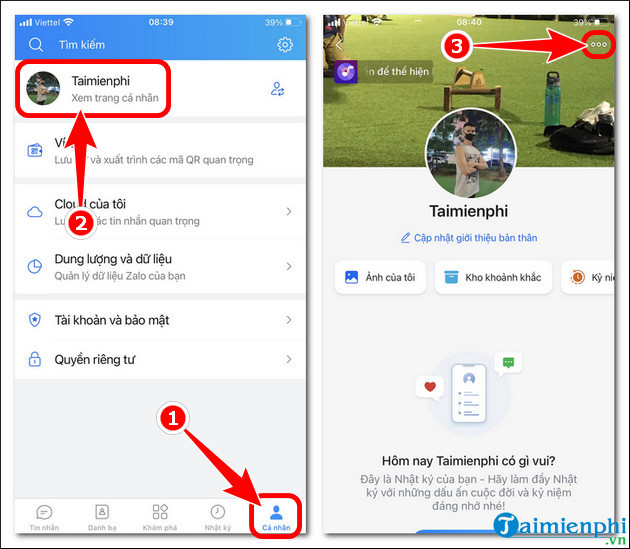
Bước 2: Ấn Thông tin => chọn Chỉnh sửa.

Bước 3: Điền tên Zalo mới => Lưu.

III. Hướng dẫn đổi tên Zalo trên máy tính
- 1. Hướng dẫn nhanh
- Bước 1: Mở Zalo, vào mục Hồ sơ của bạn tại ảnh đại diện góc bên trái màn hình.
Bước 2: Cập nhật thông tin và điền tên Zalo mới vào ô trống.
2. Hướng dẫn chi tiết
Bước 1: Download hoặc cài đặt Zalo PC phiên bản mới nhất
Bước 2: Tiếp theo bạn cần đăng nhập Zalo => click avatar người dùng.

Bước 3: Nhấn Hồ sơ của bạn.

Bước 4: Chọn Cập nhật thông tin.

Bước 5: Nhập tên Zalo mới => ấn Cập nhật.

https://thuthuat.taimienphi.vn/cach-doi-ten-zalo-2023-75428n.aspx
Trên đây là cách đổi tên Zalo trên cả Mobile và PC, giúp bạn tạo sự khác biệt và làm cho profile nổi bật. Nếu gặp vấn đề về dung lượng, hãy xóa bộ nhớ đệm Zalo để tối ưu hiệu suất và tránh tràn bộ nhớ.